Azure Data Explorer-prijscalculator
Azure Data Explorer biedt een prijscalculator om de kosten van uw cluster te schatten. De schatting is gebaseerd op specificaties zoals geschatte gegevensopname en engineworkload. Wanneer u wijzigingen aanbrengt in de configuratie, wordt ook de prijsschatting gewijzigd, zodat u inzicht krijgt in de kosten van uw configuratiekeuzen.
In dit artikel worden alle onderdelen van de rekenmachine uitgelegd en vindt u tips om u te helpen betere beslissingen te nemen over het configureren van uw cluster.
Uitleg
U stelt de regio, omgeving en geschatte gegevensopname van uw cluster in. Vervolgens maakt de calculator een schatting van de maandelijkse kosten op basis van automatisch geselecteerde of handmatig geselecteerde specificaties in elk van de volgende onderdelen:
- Engine-exemplaren
- Gegevensbeheerexemplaren
- Opslag en transacties
- Netwerken
- Azure Data Explorer-opslag
Onder aan het formulier worden de schattingen van afzonderlijke onderdelen opgeteld om een totale maandelijkse schatting te maken. De schattingen van het onderdeel en de totale update wanneer u configuratiewijzigingen aanbrengt.
Aan de slag
- Ga naar de prijscalculator.
- Schuif omlaag op de pagina totdat u het tabblad Uw schatting ziet.
- Controleer of Azure Data Explorer wordt weergegeven op het tabblad. Als dit niet het probleem is, gaat u als volgt te werk:
- Schuif terug naar de bovenkant van de pagina.
- Typ 'Azure Data Explorer' in het zoekvak.
- Selecteer de widget Azure Data Explorer.
- Start de configuratie.
De secties van dit artikel komen overeen met de onderdelen in de rekenmachine en markeren wat u moet weten.
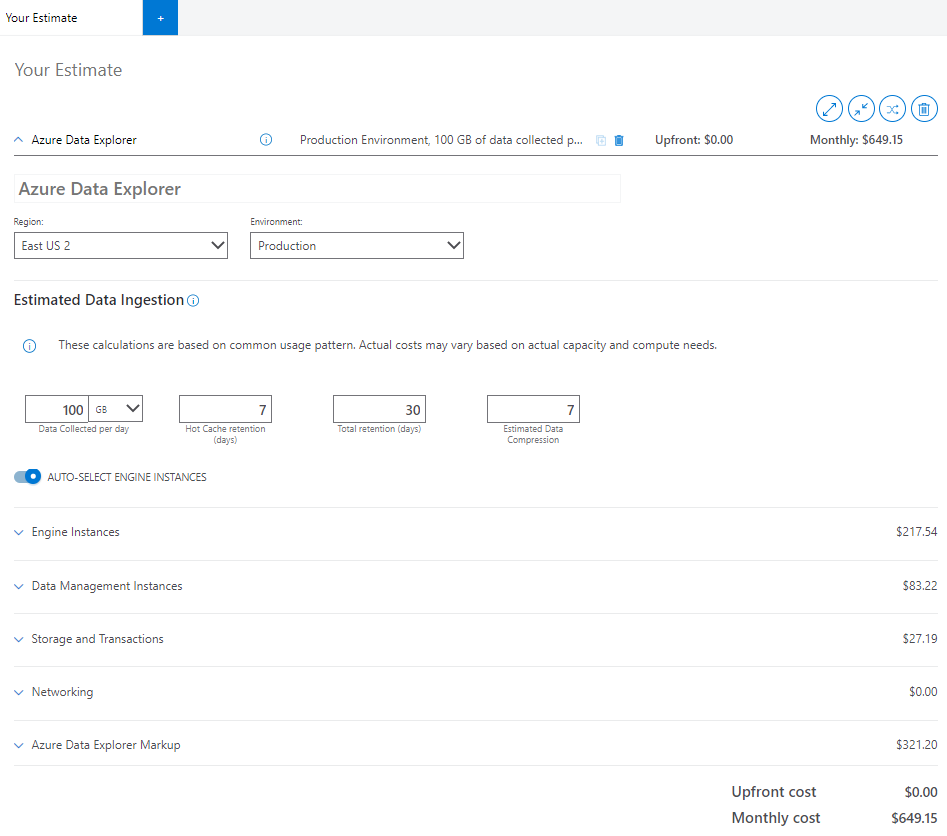
Regio en omgeving
De regio en omgeving die u voor uw cluster kiest, zijn van invloed op de kosten van elk onderdeel. Dit komt doordat de verschillende regio's en omgevingen niet exact dezelfde services of capaciteit bieden.
Selecteer de gewenste regio voor uw cluster.
Gebruik de handleiding voor regiobeslissingen om de juiste regio voor u te vinden. Uw keuze kan afhankelijk zijn van vereisten zoals:
Kies de omgeving voor uw cluster.
Productieclusters bevatten twee of meer knooppunten voor engine- en gegevensbeheer en werken onder de SLA van Azure Data Explorer.
Ontwikkel-/testclusters zijn de laagste kostenoptie, waardoor ze ideaal zijn voor service-evaluatie, het uitvoeren van PoC's en scenariovalidaties. Ze zijn beperkt in grootte en kunnen niet groter worden dan één knooppunt. Er zijn geen Azure Data Explorer-prijsverhogingskosten of product-SLA voor deze clusters.
Geschatte gegevensopname
De informatie in de sectie Geschatte gegevensopname van de calculator is van invloed op de prijs van alle onderdelen van uw cluster.
Voer in de calculator schattingen in voor de volgende velden:
Verzamelde gegevens per dag (GB/TB): gegevens die u elke dag zonder compressie wilt opnemen in azure Data Explorer-cluster. Bereken deze schatting op basis van het aantal bestanden en de gemiddelde grootte van een bestand dat wordt opgenomen. Als u de gegevens streamt met behulp van berichten, bekijkt u de gemiddelde grootte van één bericht en het aantal berichten dat u opneemt.
Retentie van dynamische cache (dagen): periode waarin uw gegevens in de cache worden opgeslagen voor snelle toegang tot query's. Opgenomen gegevens die in de cache zijn opgeslagen volgens ons cachebeleid op de lokale SSD van de Engine-service. Uw queryprestatievereiste bepaalt de hoeveelheid rekenknooppunten en lokale SSD-opslag die nodig is.
Totale retentie (dagen): periode waarvoor uw gegevens zijn opgeslagen en beschikbaar zijn voor query's. Na het bewaarvenster worden uw gegevens automatisch verwijderd. Kies het venster voor gegevensretentie op basis van naleving of andere wettelijke vereisten. Pas de mogelijkheid dynamisch venster toe om de gegevens op te warmen op basis van het tijdvenster voor snellere query's.
Geschatte gegevenscompressie: verhouding tussen de niet-gecomprimeerde gegevensgrootte en de gecomprimeerde grootte. Gegevenscompressie varieert op basis van de kardinaliteit van de waarden en de structuur ervan. Logboekgegevens die worden opgenomen in gestructureerde kolommen hebben bijvoorbeeld een hogere compressie dan dynamische kolommen of GUID. Alle opgenomen gegevens worden standaard gecomprimeerd.
Engine-exemplaren automatisch selecteren
Als u de resterende onderdelen afzonderlijk wilt configureren, schakelt u AUTO-SELECT ENGINE INSTANCES uit. Wanneer deze functie is ingeschakeld, selecteert de rekenmachine de meest optimale SKU op basis van de opname-invoer.
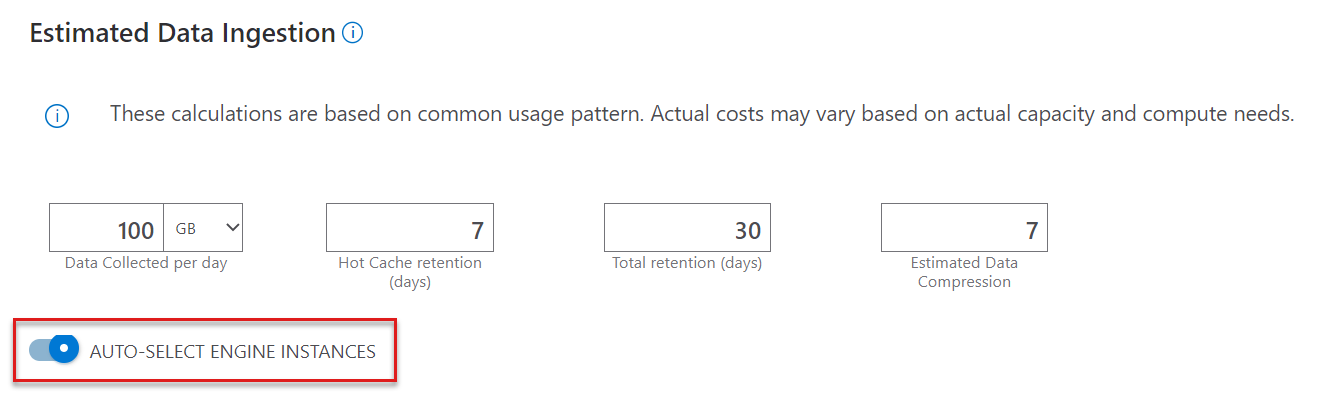
Engine-exemplaren
Engine-exemplaren zijn verantwoordelijk voor het indexeren, opslaan in cache van gegevens op lokale SSD's, Premium-opslag als beheerde schijven en het uitvoeren van query's. Voor de engineservice zijn minimaal twee rekeninstanties vereist.
Workloadopties
Hier volgen de opties voor de workload van de engine:
- Alle: selecteert automatisch de optimale SKU op basis van de invoer die u opgeeft
-
Geoptimaliseerde SKU's voor rekenkracht:
- Biedt een hoge verhouding tussen kernen en hot cache
- Geschikt voor hoge querysnelheden
- Lokale SSD voor I/O met lage latentie
-
Voor opslag geoptimaliseerde SKU's:
- Biedt grotere opslagopties van 1 TB tot 4 TB per engine-knooppunt
- Geschikt voor workloads waarvoor grote gegevensgrootten in de cache moeten worden opgeslagen
- In sommige SKU's is premium beheerde schijfopslag gekoppeld aan het engine-knooppunt in plaats van lokale SSD voor dynamische gegevensopslag
Een schatting voor engine-exemplaren ophalen:
- Kies tussen de workloadopties. Het engineexemplaren wordt dienovereenkomstig aangepast. Als u AUTO-SELECT ENGINE INSTANCES hebt uitgeschakeld, kiest u het specifieke engine-exemplaar en de VM-serie.
- Geef het aantal uren, dagen of maanden op dat u de engine wilt uitvoeren.
- (Optioneel) Selecteer een plan voor opties voor besparingen .
Het onderdeel Premium Managed Disk is gebaseerd op de geselecteerde SKU.
Notitie
Niet alle VM-reeksen worden in elke regio aangeboden. Als u op zoek bent naar een SKU die niet wordt vermeld in de geselecteerde regio, kiest u een andere regio.
Gegevensbeheerexemplaren
De service voor gegevensbeheer (DM) is verantwoordelijk voor gegevensopname van beheerde gegevenspijplijnen zoals Azure Blob Storage, Event Hubs, IoT Hub en andere services zoals Azure Data Factory, Azure Stream Analytics en Kafka. Voor de service zijn minimaal twee rekenexemplaren vereist die automatisch worden geconfigureerd en beheerd op basis van de grootte van het engine-exemplaar.
Ga als volgende te werk om een schatting te krijgen voor Gegevensbeheer-exemplaren:
- Geef het aantal uren, dagen of maanden op dat u het exemplaar wilt uitvoeren.
- (Optioneel) Selecteer een plan voor opties voor besparingen .
Opslag en transacties
Het opslagonderdeel is de permanente laag waarin alle gegevens gecomprimeerd worden opgeslagen en worden gefactureerd als Standard LRS of Standard ZRS. De opslag wordt berekend op basis van de hoeveelheid verzamelde gegevens, de totale retentiedagen en de geschatte gegevenscompressie.
Ga als volgende te werk om een schatting te krijgen van Opslag en transacties:
- Als u ondersteuning voor beschikbaarheidszones nodig hebt, schakelt u BESCHIKBAARHEIDSZONE in. Wanneer deze optie is ingeschakeld, wordt opslag geïmplementeerd als ZRS. Anders wordt opslag geïmplementeerd als LRS.
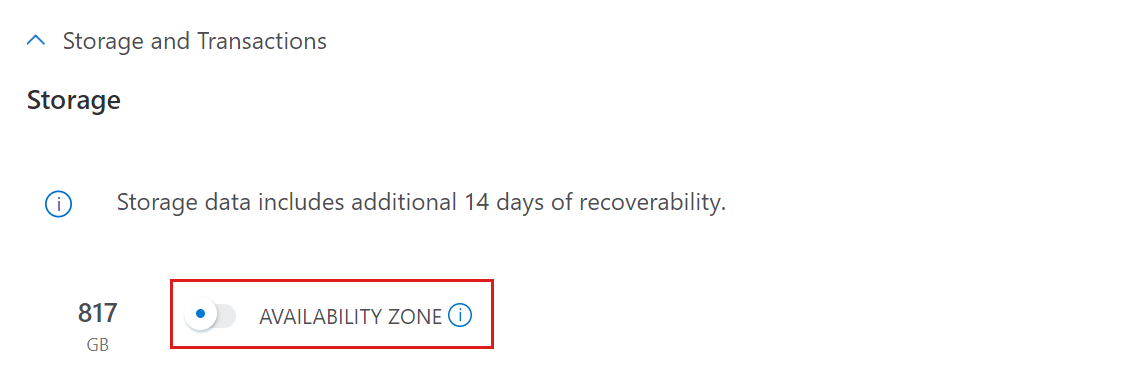
Netwerken
Dit onderdeel wordt geconfigureerd met behulp van de bandbreedteservice.
Ga als volgende te werk om een schatting van de bandbreedteservice op te halen:
- Naar de bovenkant van de pagina schuiven
- Typ 'bandbreedte' in het zoekvak
- Selecteer de productwidget Bandbreedte
- Schuif omlaag naar het onderdeel Bandbreedte van de schatting
- Een type gegevensoverdracht selecteren
- Een bronregio selecteren
- Selecteer een doelregio
- Voer de geschatte hoeveelheid uitgaande gegevens in GB in
Notitie
Selecteer dezelfde regio waarin logboeken worden gegenereerd om kosten voor meerdere regio's te voorkomen en latentie te verminderen. Er zijn geen kosten voor gegevensoverdracht tussen Azure-services die in dezelfde regio zijn geïmplementeerd.
Azure Data Explorer-opslag
Voor de Azure Data Explorer worden kosten in rekening gebracht voor de premium-ondersteuningsoptie die wordt geleverd bij uw gegevensopname- en engineclusters. Het wordt gefactureerd op basis van het aantal engine-vCPU's in het cluster en er worden geen kosten in rekening gebracht voor dev-clusters. Uw kosten veranderen op basis van het aantal uren, dagen of maanden dat is geconfigureerd in het onderdeel engine-exemplaren. Selecteer desgewenst een plan voor opties voor besparingen . Zie Prijzen voor Azure Data Explorer - Veelgestelde vragen voor meer informatie.
Ondersteuning
Kies een ondersteuningsplan:
Ontwikkelaar: selecteer deze optie bij het configureren van Azure Data Explorer in een niet-productieomgeving of voor proefversies en evaluatie. Zie de pagina Azure-ondersteuning: Ontwikkelaars voor meer informatie.
Standaard: selecteer deze optie bij het configureren van Azure Data Explorer wanneer u minimale bedrijfskritieke afhankelijkheid nodig hebt. Zie de pagina Azure-ondersteuning: Standaard voor meer informatie.
Professional Direct: selecteer deze optie wanneer u aanzienlijk bedrijfskritiek gebruik van Azure Data Explorer nodig hebt. Zie de pagina Azure Support: Professional Direct voor meer informatie.
Wat te doen met uw schatting
- De schatting exporteren naar Excel
- De schatting opslaan voor toekomstig gebruik
- De schatting delen - aanmelden is vereist